ホームページ >システムチュートリアル >Windowsシリーズ >win11でデスクトップフォルダーの場所を調整する方法
win11でデスクトップフォルダーの場所を調整する方法
- 王林転載
- 2023-12-26 13:56:022276ブラウズ
win11 でファイルを印刷する場合、最初のオプションとして通常使うプリンターが自動的に選択されますが、設定が間違っていると印刷できない場合がありますので、win11 で通常使うプリンターを設定する方法を説明します。
win11 でデスクトップの保存場所を変更する方法:
1. まず、変更したいデスクトップの新しい場所に新しいフォルダーを作成し、「デスクトップ」という名前を付けます
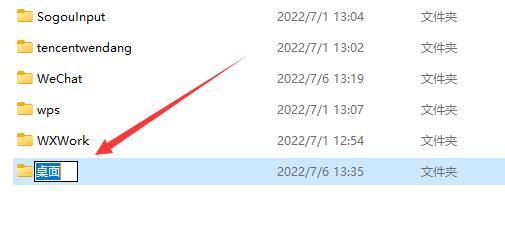
2. 次に、デスクトップ上の「この PC」を開きます
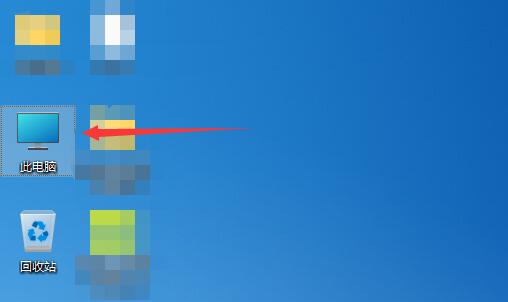
3. 次に、「デスクトップ」フォルダーを右クリックします「プロパティ」を開きます。
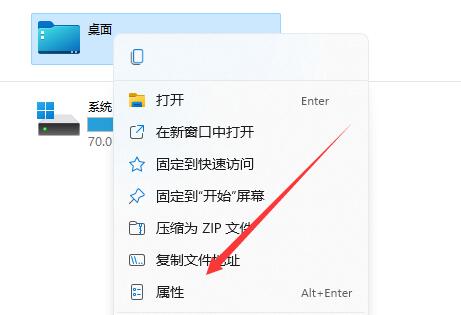
4. 開いたら、上の「場所」タブに入ります。
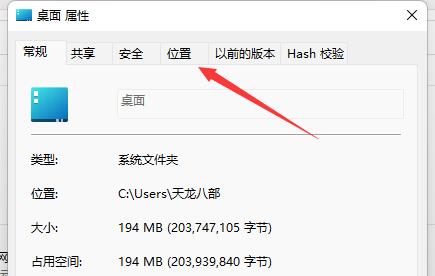
5.次に、
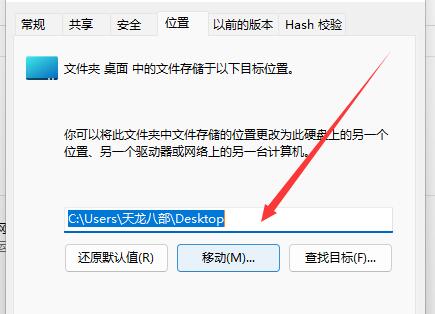
6 の下の [移動] をクリックします。最後に、新しく作成したフォルダーを見つけて、[選択]フォルダー」を選択して、デスクトップの保存場所を変更します。
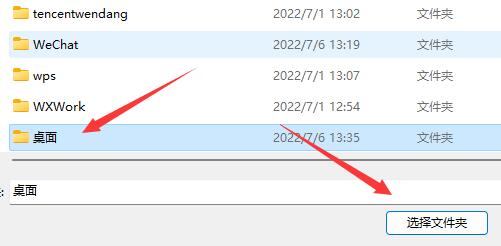
以上がwin11でデスクトップフォルダーの場所を調整する方法の詳細内容です。詳細については、PHP 中国語 Web サイトの他の関連記事を参照してください。
声明:
この記事はsomode.comで複製されています。侵害がある場合は、admin@php.cn までご連絡ください。

